Win10任务栏卡死无反应怎么解决?有很多的Win10用户反映,在使用电脑的时间,任务栏经常卡死没有任何反映,鼠标一直转圈圈,不知道如何解决,这里小编为大家带来四种解决方法,希望能帮助到大家!
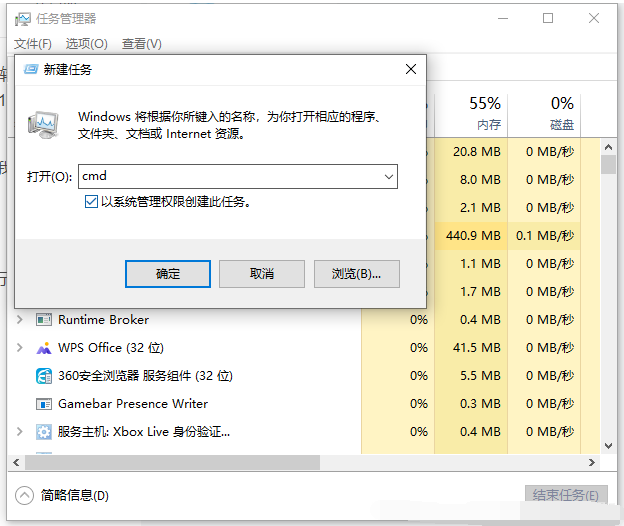
Win10任务栏卡死一直转圈
方法1
最简单,重启电脑(这个我成功了)
1、按下【ctrl+shfit+esc】打开任务管理器;
2、点击【文件】-【运行新任务】;
3、勾选【以系统管理权限创建此任务】,在框中输入:cmd 点击确定 ;
在CMD里输入shutdown -r -t 5(5秒后重启计算机),回车。
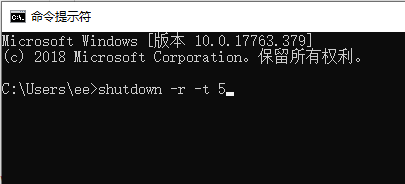
重新电脑后,自己就好了。
方法2
ctrl+alt+delete任务管理器进程中,尝试对Windows 进程中的windows资源管理器进行一下强制重启,看下效果。
方法3
1、按下【ctrl+shfit+esc】打开任务管理器;
2、点击【文件】-【运行新任务】;
3、勾选【以系统管理权限创建此任务】,在框中输入:PowerShell 点击确定 ;
4、在PowerShell终端中,输入一下命令并执行:
Get-AppXPackage -AllUsers | Foreach {Add-AppxPackage -DisableDevelopmentMode -Register “$($_.InstallLocation)AppXManifest.xml”}
等待命令执行完成后,查看问题是否已经修复。
方法4
1、按下【ctrl+shfit+esc】打开任务管理器;
2、点击【文件】-【运行新任务】;
3、勾选【以系统管理权限创建此任务】,在框中输入:cmd 点击确定 ;
4、在cmd命令提示符框中输入下面命令并按回车键执行:
ren %windir%System32AppLockerPlugin*.* *.bak
如何装win11?看这里,直接安装无需顾虑微软推送的升级限制
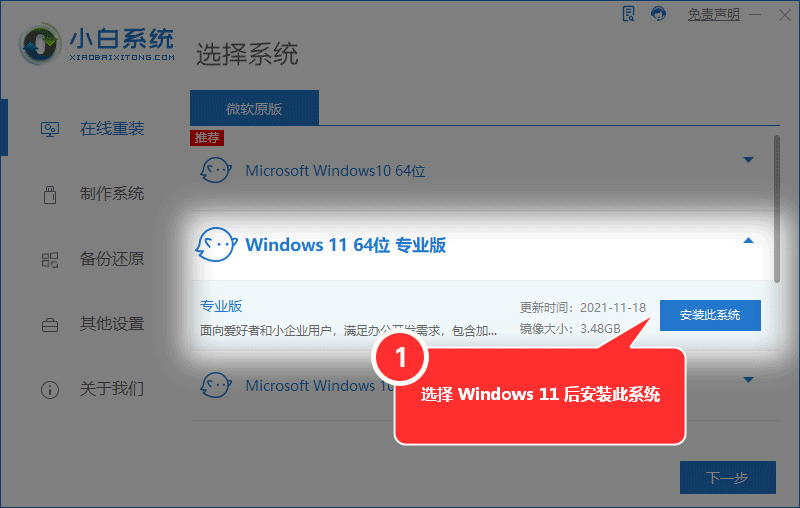

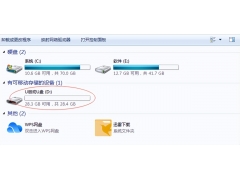
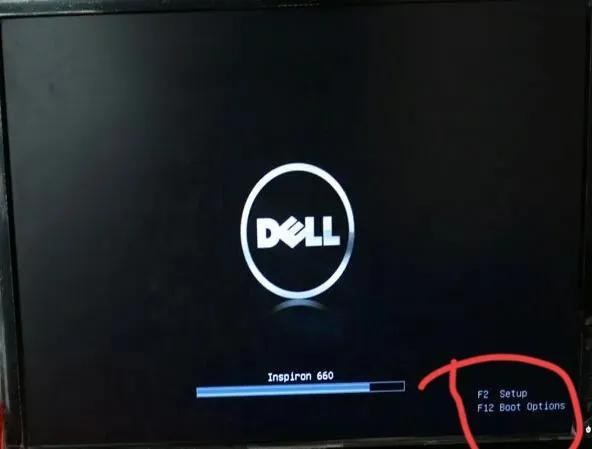

![RedHat服务器上[Errno 5] OSError: [Errno 2]的解决方法](https://img.pc-daily.com/uploads/allimg/4752/11135115c-0-lp.png)

